Windows 10 tiene solo una esquina activa. Se encuentra en la parte inferior derecha de la pantalla y se indica mediante la línea que lo separa de la bandeja del sistema. La esquina activa de Show Desktop hace una cosa; cuando haces clic en él, todas las ventanas de tu pantalla se minimizan y te llevan a tu escritorio. Si pasa el cursor del mouse sobre esta pequeña tira, podrá alcanzar el pico en su escritorio. El hot corner también se puede activar con el atajo de teclado Win + D. El acceso directo se aplica a todas las pantallas, lo que significa que si tiene varios monitores conectados, hacer clic en la esquina activa o tocar Win + D minimizará todas las aplicaciones en todas sus pantallas. Si solo desea minimizar las ventanas en la pantalla actual, necesita una aplicación llamada ShowDesktopOneMonitor. Esta aplicación puede limitar Show Desktop a la pantalla activa.
Mostrar pantalla activa de escritorio
Descargue y ejecute ShowDesktopOneMonitor. La página de Github recomienda agregar una nueva tarea en el Programador de tareas y configurar el EXE de esta aplicación como desencadenante. Esto es para que pueda ejecutarse al inicio del sistema, sin embargo, si desea probar la aplicación antes de hacerlo, puede hacerlo. Simplemente extraiga la carpeta que ha descargado de Github y ejecute el EXE dentro de ella.
Use el atajo de teclado Win + Mayúsculas + D paraMostrar escritorio en la pantalla activa. La pantalla activa está determinada por su cursor. Cualquiera que sea la pantalla en la que esté el cursor, estará activa y se minimizarán todas las ventanas. Al tocar Win + Mayúsculas + D + D nuevamente se restaurarán las ventanas.

Crear tarea
Abra el Programador de tareas y haga clic en Crear tarea en la columna de la derecha. Asigne a su tarea un nombre que sea fácil de recordar y buscar si luego decide modificarlo o eliminarlo.
En la pestaña General, seleccione "Ejecutar solo cuando el usuario haya iniciado sesión" y "Ejecutar con los privilegios más altos".
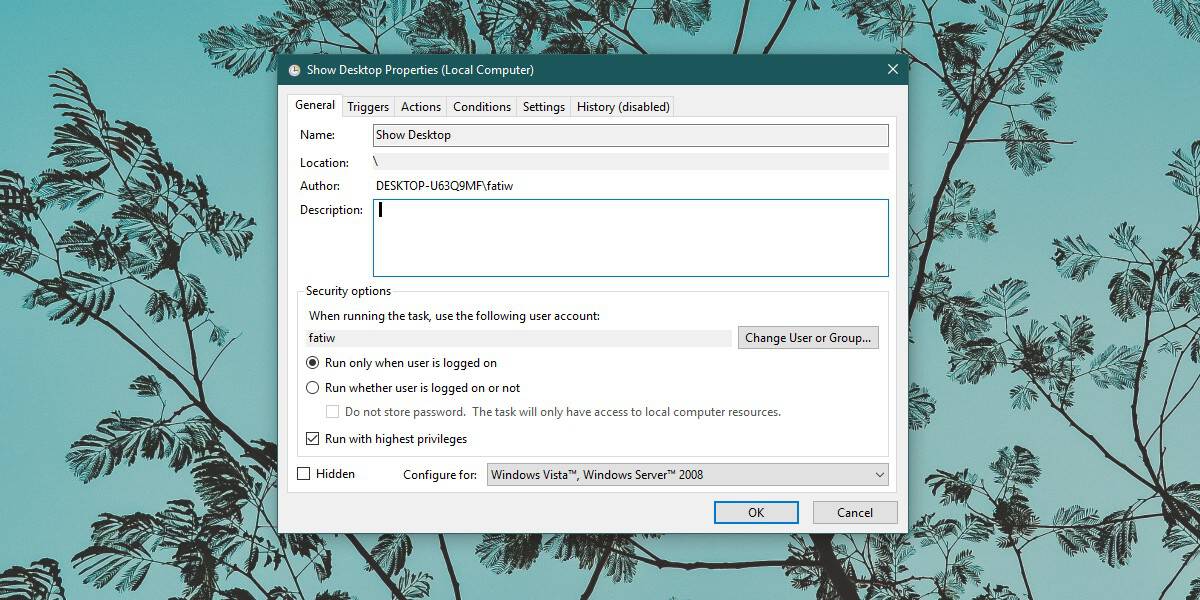
Vaya a la pestaña Disparadores y haga clic en Nuevo en la parte inferior. En el menú desplegable en la parte superior, seleccione Al iniciar.
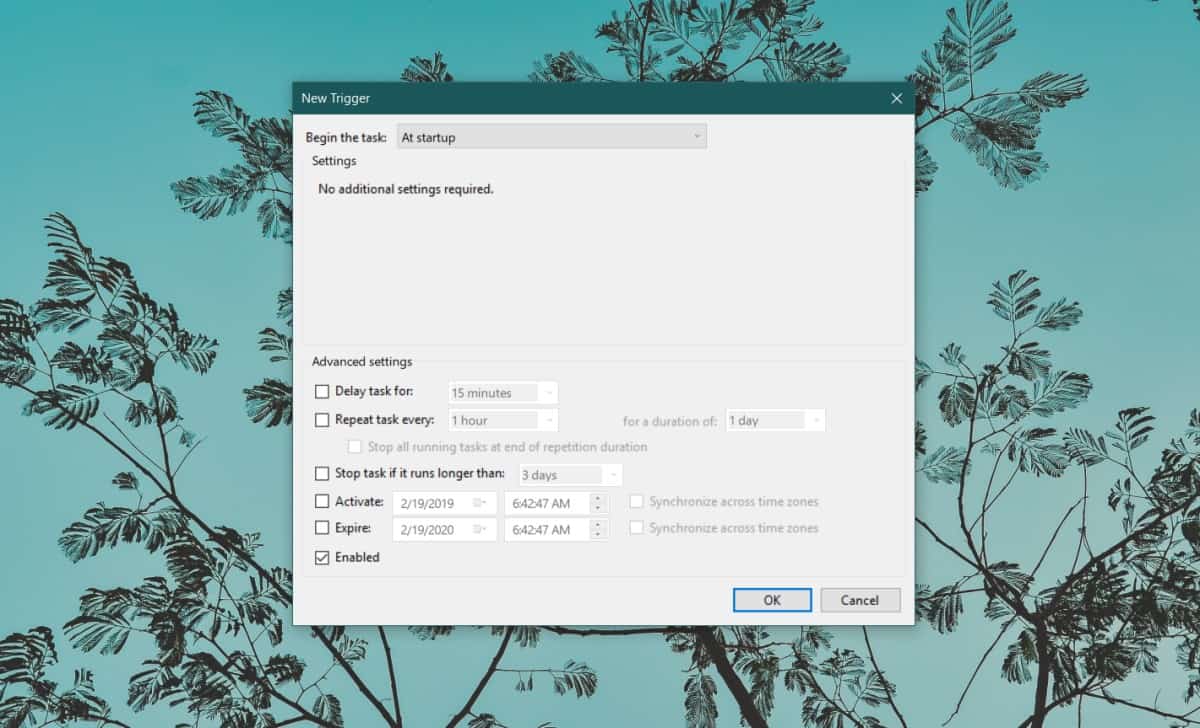
Vaya a la pestaña Acciones y haga clic en Nuevo en la parte inferior. En el campo Acción, seleccione Iniciar un programa. En Programa / Script, haga clic en el botón Navegador y seleccione el archivo EXE de ShowDesktopOneMonitor.
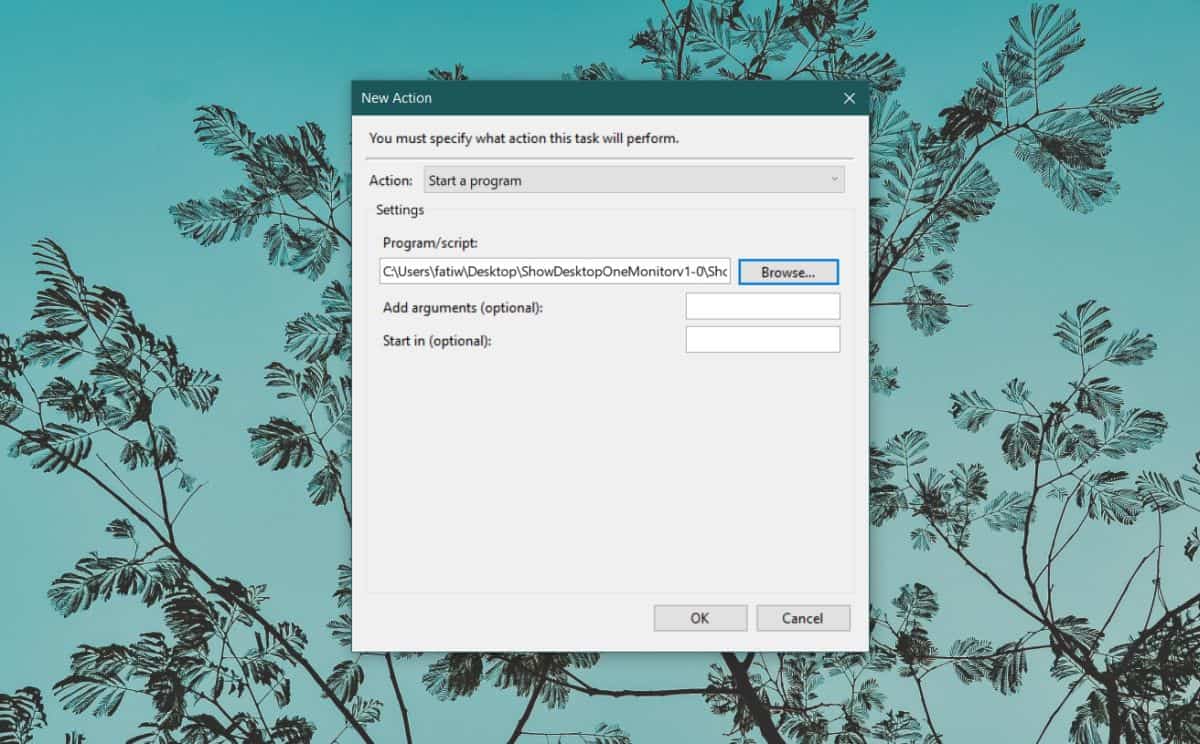
Por último, vaya a la pestaña Configuración y desactive la opción "Detener la tarea si dura más de". Haga clic en Aceptar. De la lista de tareas, haga clic derecho en la tarea y seleccione Ejecutar.
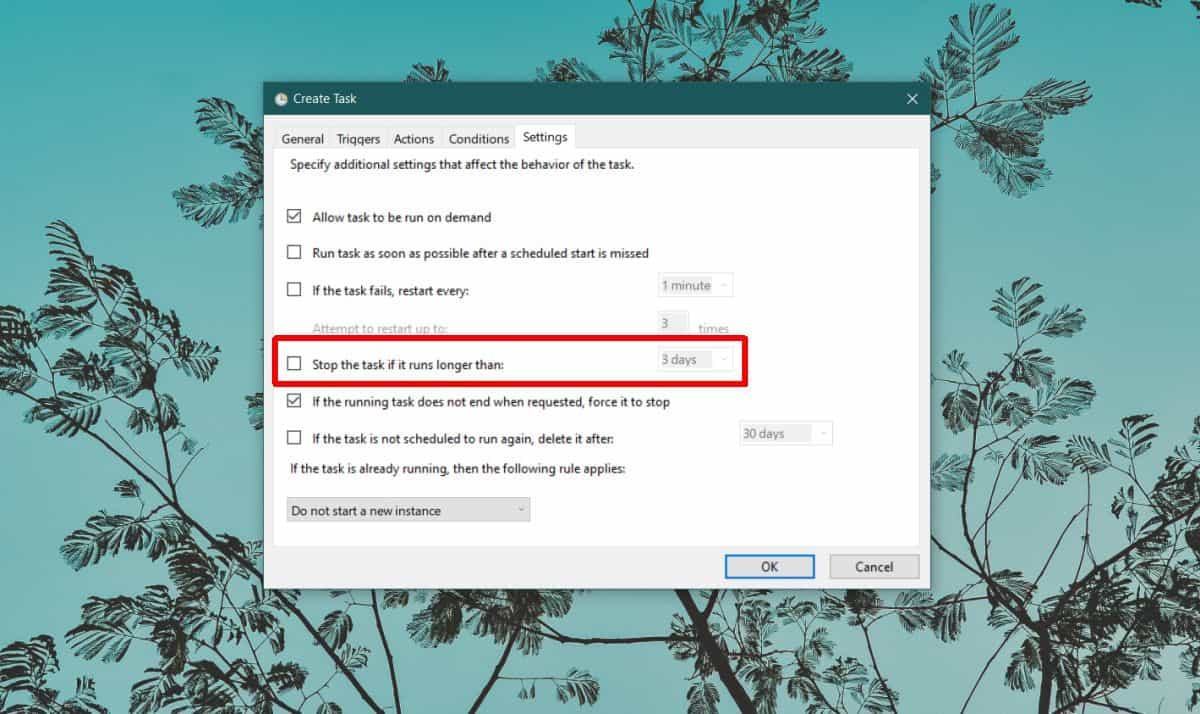
Con la tarea en ejecución, el ícono de la aplicación se agregará a la bandeja del sistema y puede usar el atajo de teclado Win + Mayúsculas + D para limitar Mostrar escritorio a la pantalla activa.












Comentarios